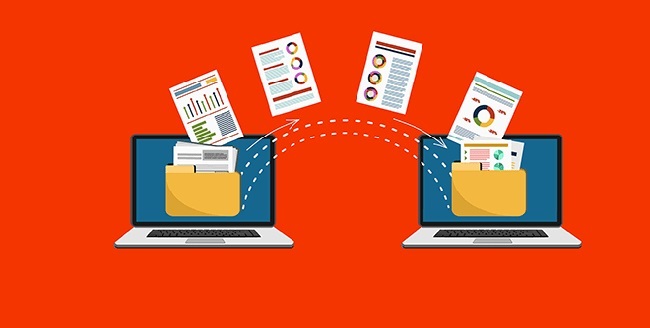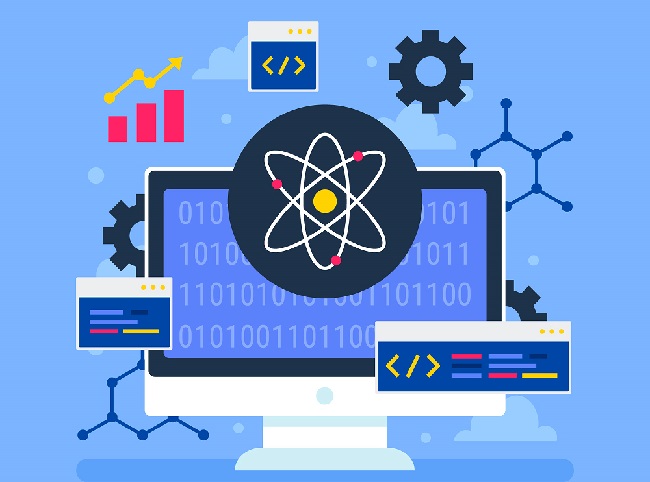Cách cài đặt Zabbix 6.0/6.2 trên Ubuntu 22.04/20.04
Để bắt đầu cài đặt Zabbix 6.0/6.2 trên Ubuntu 22.04/20.04, trước tiên bạn cần SSH vào máy chủ của mình với quyền Root. Sau đó, thực hiện các bước sau để cài đặt các dịch vụ cùng Zabbix 6.0.
Đầu tiên, hãy cập nhật các gói phần mềm trên máy chủ của bạn lên phiên bản mới nhất bằng lệnh:
sudo apt update && sudo apt upgrade
Dưới đây là danh sách các dịch vụ cần cài đặt kèm theo Zabbix 6.0:
- PHP
- Apache web server
- MySQL/MariaDB database server
Bước 1: Cài đặt và cấu hình MariaDB (Database Server)
Với Zabbix 6.0, nhà phát triển yêu cầu phiên bản MariaDB từ 10.5 trở lên. Để đảm bảo tương thích bạn cần cài đặt phiên bản mới nhất của MariaDB. Bắt đầu thêm kho lưu trữ MariaDB bằng lệnh:
sudo apt update
sudo apt -y install software-properties-common curl
curl -LsS -O https://downloads.mariadb.com/MariaDB/mariadb_repo_setup
sudo bash mariadb_repo_setup
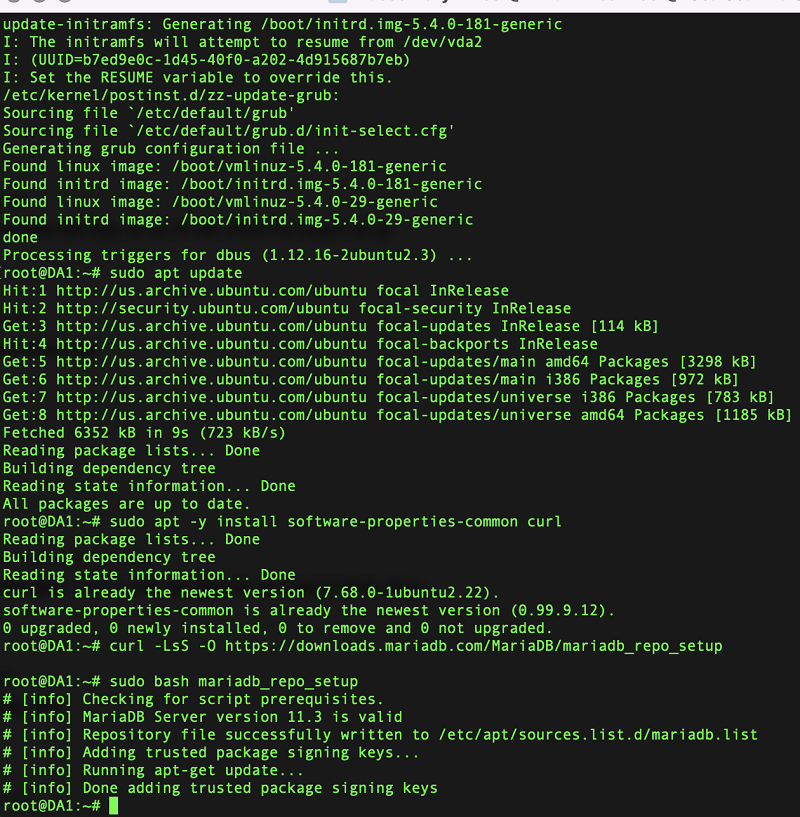
Cập nhật hệ thống và cài đặt MariaDB.
sudo apt update
sudo apt -y install mariadb-server mariadb-client
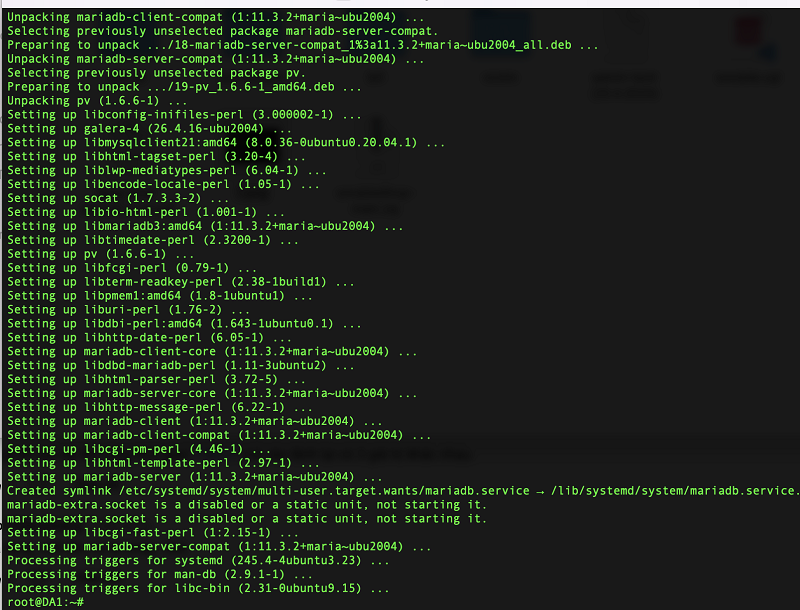
Cấu hình MariaDB
mysql_secure_installation
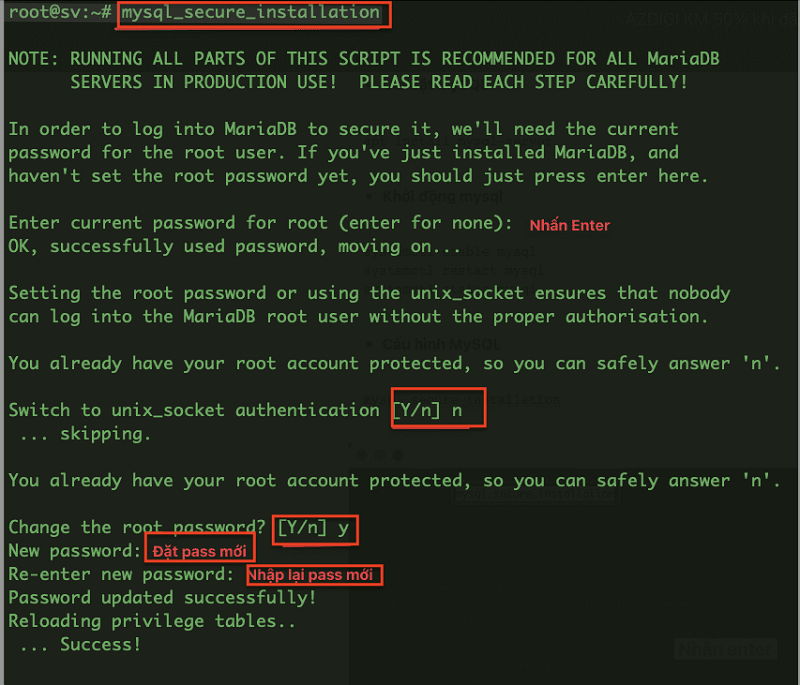
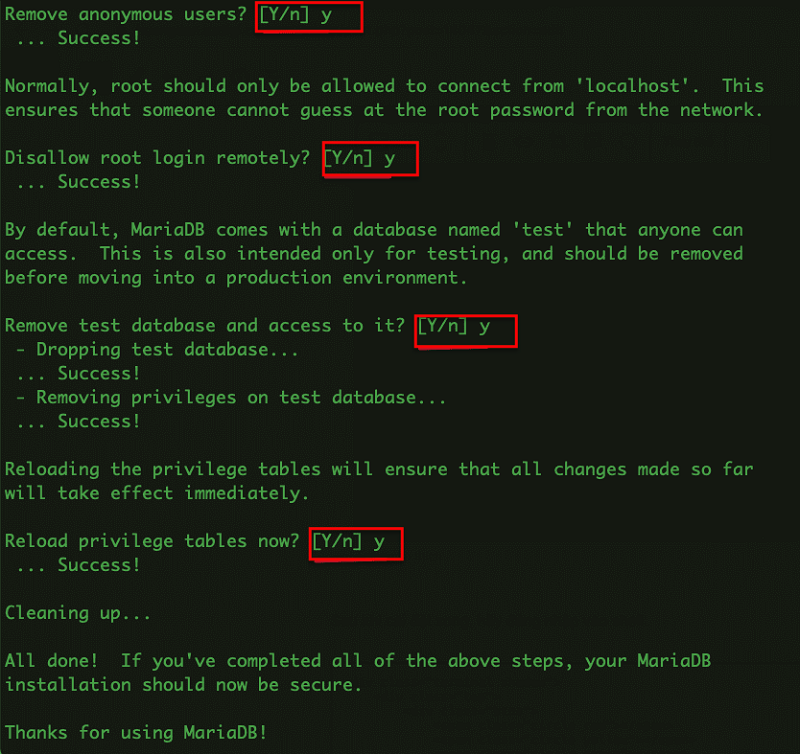
Khởi động lại dịch vụ MariaDB
systemctl status mariadb
systemctl enable mariadb
systemctl restart mariadb
root@DA1:~# mysql -uroot -p
Enter password:
CREATE DATABASE zabbix character set utf8mb4 collate utf8mb4_bin;
CREATE USER zabbix@localhost IDENTIFIED by 'zabbix_password';
GRANT ALL PRIVILEGES ON zabbix.* TO zabbix@localhost;
FLUSH PRIVILEGES;
QUIT
Trong đó:
- zabbix: là User/Database
- zabbix_password: là password của Database
Bước 2: Cài đặt Zabbix 6.0
Trước khi tiến hành cài đặt, cần thêm kho lưu trữ Zabbix 6.0 vào Ubuntu như sau:
wget https://repo.zabbix.com/zabbix/6.0/ubuntu/pool/main/z/zabbix-release/zabbix-release_6.0-1+ubuntu20.04_all.deb
sudo dpkg -i zabbix-release_6.0-1+ubuntu20.04_all.deb
sudo apt update
Để tiếp tục cài đặt máy chủ Zabbix 6.0, cấu hình Apache cũng như PHP cho Zabbix. Bạn có thể thực hiện các bước sau:
sudo apt install zabbix-agent zabbix-server-mysql php-mysql zabbix-frontend-php zabbix-sql-scripts zabbix-apache-conf
Bây giờ sẽ Import cơ sở dữ liệu vào Database vừa tạo bằng lệnh:
sudo zcat /usr/share/doc/zabbix-sql-scripts/mysql/server.sql.gz | mysql -uzabbix -p zabbix
Bước 3: Cấu hình Database với Zabbix 6.0
Các bạn mở file /etc/zabbix/zabbix_server.conf, sau đó bạn sửa dòng: # DBPassword sang DBPassword=zabbix_password (thay passwd đã tạo ở Bước 1)
Khởi động lại Zabbix để áp dụng cấu hình:
sudo systemctl restart zabbix-server
Cấu hình giao diện người dùng Zabbix bằng cách chỉnh sửa cấu hình Apache.
sudo vi /etc/zabbix/apache.conf
Tìm và sửa dòng php_value date.timezone Asia/Ho_Chi_Minh
Khởi động và kích hoạt lại các dịch vụ zabbix-server, zabbix-agent, apache2
sudo systemctl restart zabbix-server zabbix-agent apache2
sudo systemctl enable zabbix-server zabbix-agent apache2
Bước 4: Mở Port
Nếu máy chủ sử dụng Firewall, bạn vui lòng mở Port bằng lệnh:
sudo ufw allow proto tcp from any to any port 10050,10051
Bước 5: Truy cập Zabbix 6.0
Truy cập giao diện web Zabbix bằng cách mở trình duyệt và nhập địa chỉ sau:
http://IP_address/zabbix/ hoặc http://domain_name/zabbix/
Lời kết
Trên đây là các bước cơ bản để cài đặt Zabbix 6.0/6.2 trên Ubuntu 22.04/20.04. Nếu bạn còn thắc mắc nào khác hoặc cần tư vấn khi có nhu cầu mua VPS, thuê máy chủ giá rẻ liên hệ LANIT nhé!